Macで作業中に別室の古いノートと画面を合わせたいのに、同士の連携がうまくいかずミラーリングができなくて困っていませんか?
ここでは設定項目が見つからないという初歩のつまずきから、AirPlayによる高速接続とVNCを使った安定表示まで順に示し、ネット環境やMacの年式に合わせた最適手段を選べるようにします。画面写真と合わせた丁寧な流れなので、機器同士の接続が初めてでも戸惑わずに進められます。
用意するのはWi-FiまたはLANケーブルだけです。これから紹介する手順通りにクリックを進め、二台の画面がひとつになる快適さをぜひ体感してください。
Mac同士をミラーリングするやさしい手順まるごとガイド

Mac同士で画面をさっと映し合って作業を進めたい場面、ありますよね。プレゼンの内容を別のマシンに投影したり、離れた場所の仲間とデバッグ画面を共有したり。そんなときにサクッと使える方法を集めてみました。
- macOS標準の画面共有:システム環境設定だけで相手の画面にアクセスでき、セキュリティも安心です
- QuickTime Playerのライブ配信:一台を録画デバイスに見立てて高画質でリアルタイム映像を受け取れます
- サードパーティ製アプリ(Luna Displayなど):Wi-FiやUSBでつなぎ、遅延を抑えたミラーリングが可能です
ネットワーク速度や画質、遅延の差を確かめながらお好みの方法を選んでみてください。どれも設定はシンプルなので、すぐに使いこなせるはずです。
AirPlayレシーバーを使う王道ルート
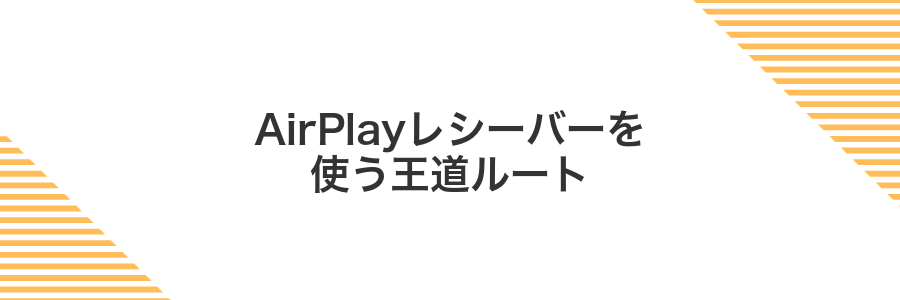
Mac標準のAirPlayレシーバーを使うと、もう王道ルートです。特別なケーブルや難しい設定はいりません。片側のMacでAirPlayをぽちっと選ぶだけで、もうひとつのMacの画面がワイヤレスで映し出されます。動画視聴もブラウザ作業もサクサク共有できるので、はじめてミラーリングを試すならこの方法が安心です。
- 設定がシンプル:システム環境設定からAirPlayを選ぶだけでスタートできます。
- 遅延が少ない:ワイヤレスでも動画やプレゼンが快適に楽しめます。
- 音声も一緒に共有:画面表示だけでなく音声出力も同時に送れるのが便利です。
- ケーブルレス:配線のわずらわしさから解放されて机まわりがすっきりします。
①受信側MacでAirPlay受信をオンにする
macOS Ventura以降は「システム設定」、それ以前のOSでは「システム環境設定」を開きます。
一覧から共有を選び、その中にあるAirPlay受信機をクリックします。
表示された画面で「AirPlay受信機」をオンにします。
「許可」欄で同じネットワーク上の全員か自分のApple IDのみを選んで、接続範囲を決めます。
設定を閉じると、受信側MacがAirPlay受信待ち状態になります。
②受信側Macの名前を確認する
画面左上のアップルマークをクリックして「システム設定」を開いてください。
左側メニューの「一般」を選んで、右側にある「情報」をクリックします。
「名前」の欄に表示されている文字列が、ミラーリング先のMacを識別する名称です。
③送信側Macでコントロールセンターを開く
マウスでは画面右上のコントロールセンターアイコン(スイッチ状のアイコン)をクリックしてください。
トラックパッドをお使いの場合は右上隅から下方向に2本指でスワイプすると同じように開けます。
④画面ミラーリングをクリックする
画面右上のコントロールセンターアイコンをクリックしてメニューを開き、「画面ミラーリング」を選びます。
表示された候補の中から接続先のMac名をクリックすると、すぐにミラーリングが始まります。
⑤受信側Macを選んでミラーリング開始
送信側で一覧に表示された受信側Macをクリックします。初めて接続する場合は画面に表示されるPINコードを受信側で入力するとミラーリングが自動で始まります。
受信側が見つからないときは、両方のMacで同じWi-Fiネットワークに接続しBluetoothがオンになっているか確認してください。
画面共有アプリでじっくりつなぐ裏ワザ

じっくりつなぎたいときは、専用の画面共有アプリが強い味方になります。AirPlayの手軽さとは違って、録画やリモート操作、複数ウィンドウへの配信など好きなようにカスタマイズでき、じっくり作業やプレゼンを進めたい人にぴったりです。
たとえばReflectorやTeamViewerを使うと解像度やフレームレートを調整でき、ネットワークに合わせてビットレート制限を設定できます。エンコーダーにハードウェア支援を活かすとCPU負荷が抑えられて長時間つないでも快適です。
①両方のMacでシステム設定から画面共有を許可
画面左上のAppleマークをクリックして「システム設定」を選びます。
左側メニューから「共有」をクリックし、「画面共有」のスイッチをオンに切り替えます。
接続を許可するユーザーを「すべてのユーザー」にしておくと、あとから追加で設定する手間が省けます。
ファイアウォールで画面共有の接続がブロックされることがあるので、「受信接続を許可」にチェックを入しておきましょう。
②受信側Macの共有画面アドレスをメモする
メニューバーのマークから「システム設定」を開きます。
左サイドバーの「共有」を選び、「画面共有」をクリックします。
画面共有の設定画面に表示された「接続先アドレス」を見つけます。
「vnc://192.168.x.x」や「ホスト名.local」の形式で示されるので、クリックしてコピーし、メモ帳など安全な場所に保存します。
画面共有をオンにしないとアドレスが表示されないので、チェックが有効か必ず確認してください。
③送信側MacでFinderの移動メニューからサーバへ接続を選択
Finderをアクティブにしてメニューバーの移動をクリックし、サーバへ接続を選んでください。
キーボードショートカットで素早く開きたい場合は、次のキーを同時に押すと便利です。
⌘+K
この操作でサーバアドレス入力ダイアログが表示されます。
④vnc://アドレスを入力して接続
画面左上のFinderアイコンをクリックしてアクティブにします。
メニューバーの移動→サーバへ接続…を選びます。
サーバアドレス欄にvnc://相手のIPアドレスをそのまま入力してください。
接続ボタンを押すと認証ダイアログが表示されるので、相手Macのユーザ名とパスワードを入力します。
認証が通ると新しいウインドウで相手の画面が表示され、ミラーリングが始まります。
⑤受信側Macの承認をタップしてミラーリング開始
受信側のMacに「○○(送信側Macの名前)からの画面共有を許可しますか?」というダイアログが表示されたら、〈承認〉ボタンをクリックします。これだけでミラーリングがスタートし、送信側の画面が受信側Macに映し出されます。もし接続に不安定さを感じたら、AirPlayアイコンを一度オフにして再度オンにするとスムーズに再接続できることがあります。
Mac同士ミラーリングで広がる便利ワザ

ミラーリングの基本がサクッとできたら、ちょっと遊び心を加えてもっと便利に使いこなしましょう。
| 便利ワザ | 活用シーン |
|---|---|
| リモートモニタリング | 別室に置いたMacの画面を手元のMacでそのままチェック |
| 色味チェック | グラフィック作業時に両方のディスプレイでカラー調整の差を確認 |
| 音声テスト | ミラーリング中に片方のMacだけ音声出力先を変えて品質を比較 |
これらのワザを試すと、Mac同士の連携がさらに楽しく快適になります。
別室からメインMacを操作するリモート作業
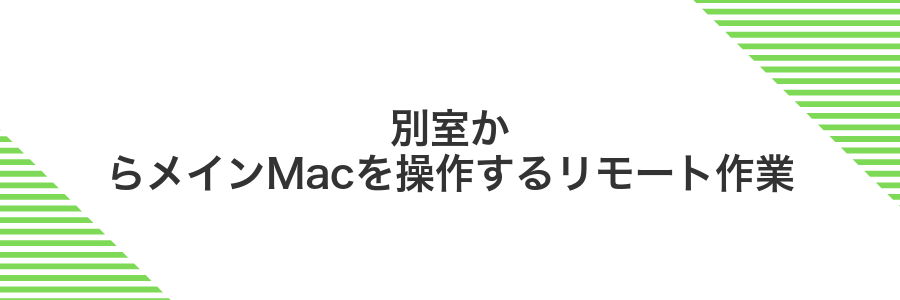
別室にいながらもメインMacをじつにスムーズに操作できる方法です。macOS標準のスクリーン共有を使えば追加のアプリを入れずに、ネットワーク越しに画面をそのまま映し出してキーボードもマウスもそのまま使えます。LAN内であればほとんどタイムラグを感じずに動かせるので、資料編集や開発作業も快適です。セキュリティもファイアウォールと接続パスワードだけで手軽にガードできるので、安心して離れた場所からメインMacにアクセスできます。
AirPlay接続を維持しながらBluetoothキーボードで入力する
AirPlay接続しながらBluetoothキーボードで安定して文字入力するには、キーボードの接続設定を先に整えておくと安心です。
メニューバーのBluetoothアイコンをクリックし、接続したいキーボードを選んでペアリングします。ここで電池残量や接続安定性をチェックすると安心です。
システム設定>Bluetooth>詳細オプションを開き「Bluetoothデバイスでスリープ解除を許可」にチェックします。AirPlay中でもキーボードで画面を呼び戻せるようになります。
メニューバーの画面ミラーリングアイコンから接続したいMacを選びます。この状態で先ほどペアリングしたBluetoothキーボードがそのまま使えます。
Bluetoothキーボードの電池残量が少ないと接続が途切れやすいので、事前にフル充電をおすすめします。
Keynote発表をデュアルMacでスマートに投影

Keynoteの発表画面を一台のMacで操作しつつ、もう一台のMacをワイヤレスプロジェクター代わりにできるのが、macOS Monterey以降で使えるAirPlay to Mac機能です。
この方法ならHDMIケーブルやアダプタを探す必要がなく、スライドを投影しているMacでは発表者ツール(ノートやタイマー)をそのまま表示できるので、安心してプレゼンに集中できます。
最新OSを入れた両方のMacで「システム設定>共有>AirPlay受信」をオンにしておけば、Keynote側で画面を拡張表示するだけでサクッとセットアップ完了です。
送信側でプレゼンターディスプレイを表示し受信側を観客向けにする
送信側のMacで「システム設定」を開き「ディスプレイ」を選びます。
上部の「AirPlayディスプレイ」をクリックし、受信側として使いたいMacを選択します。
接続後、KeynoteやPowerPointのスライドショー設定を開き「プレゼンタービューを使用」にチェックを入れます。
これで送信側にはノートやタイマー付きの発表者画面、受信側には観客向けのスライドだけが映るようになります。
古いMacをサブモニター化して省スペース

手元にある古いMacをサブモニターとして活用すると、ケーブルを減らしてデスクをすっきりさせながら作業領域を広げられます。macOS Monterey以降に搭載されたAirPlay to Macを使えば、メインのMacから古いMacへ画面を直接送り、映像の遅延もほとんど気になりません。
- ケーブル不要で省スペースを実現
- Wi-Fi経由のかんたん設定
- 解像度や表示モードを自由に調整可能
- 作業領域が増えて効率アップ
解像度を最適化して目に優しいサブ画面を作る
サブ画面の解像度を最適化すると、文字やアイコンが適度なサイズになり、長時間の作業でも目が疲れにくくなります。
画面左上のアップルメニューからシステム設定を選び、「ディスプレイ」をクリックします。
サブ画面に対応する設定画面で「解像度を変更」を選び、表示サイズが見やすいスケーリングを選びます。大きすぎず小さすぎない画面サイズを探しましょう。
設定後、アプリやテキストを表示して文字が滲まないか確認します。問題なければ設定を閉じて完了です。
サブ画面がRetina対応の場合は「既定の解像度」を選ぶと文字がキレイに表示されやすいです。
よくある質問

Mac同士でミラーリングできないときの原因は?
- Mac同士でミラーリングできないときの原因は?
-
AirPlay受信がオフになっているか、macOSのバージョンが古いことが多いです。システム設定の「共有」からAirPlay受信をオンにして、両方とも最新バージョンにアップデートすると接続しやすくなります。
ミラーリング中に音声も共有できますか?
- ミラーリング中に音声も共有できますか?
-
はい。画面をミラーリングするときに音声も自動で転送されます。ただし、音が途切れやすい場合は5GHz帯のWi-Fiに切り替えると安定します。
メインMacをスリープさせずにミラーリングを続けるコツは?
- メインMacをスリープさせずにミラーリングを続けるコツは?
-
システム設定の省エネルギー設定で「可能な場合はハードディスクをスリープさせる」をオフにしてください。さらに、ターミナルで
caffeinateコマンドを実行すると、強制的にスリープを防げます。
公共のWi-Fiを利用するときの注意点は?
- 公共のWi-Fiを利用するときの注意点は?
-
カフェなどのフリーWi-Fiはネットワークが分離されていてミラーリングできない場合があります。ルーターのSSIDを確認して同じネットワークに接続するか、テザリングでプライベートネットワークを作ると確実です。
AirPlayの項目が見つからない?
AirPlayの項目が表示されないときは、まず以下を1つずつ試してみましょう。
- macOSを最新バージョンにアップデート:AirPlay to MacはmacOS Monterey以降で動作します。メニューバーのアップルメニューから「システム設定」>「一般」>「ソフトウェア・アップデート」を開いて確認しましょう。
- 同じWi-Fiネットワークに接続:送信側と受信側のMacが同じネットワークにいないと検出できません。ルーターに有線と無線の混在がある場合は要注意です。
- AirPlay受信機能を有効化:「システム設定」>「共有」>「AirPlay受信」をオンにします。必要ならアクセス許可を「すべてのユーザー」にしておくと安心です。
- 再起動やWi-Fiの再接続:設定変更後に反映されないときは、両方のMacを再起動したり、Wi-Fiをオフ/オンしてみましょう。
Wi-Fiルーターを経由せずに直接接続すると表示されないことがあります。必ず同一ネットワーク経由で接続してください。
音声も一緒に出せる?
最新のmacOS Sonomaだと、AirPlay to Mac機能で画面だけでなくシステム音声やマイク入力もまとめて送れるようになっています。動画の共有やWeb会議で相手の声が途切れず聞き取れるので、別のMacをスピーカー代わりに使いたいときにピッタリです。送信側のコントロールセンターから接続先のMacを選ぶだけで、自動的に音声出力先も切り替わるのが嬉しいポイントです。
カクつきを減らすには?
画面がカクつくと操作にイライラしますよね。有線LANケーブルでMac同士をつなぐか、5GHz帯のWi-Fiに切り替えると通信が安定して動きがなめらかになります。さらにミラーリング解像度を少し下げるとMacの負荷が軽くなり、イラスト制作や動画プレビューの際にもぬるぬる動いてくれて集中しやすくなります。
古いOSでもできる?
残念ながら、macOS Monterey以降で搭載された「AirPlay to Mac」機能は古いOSでは使えません。
もしmacOS Big Sur以前のバージョンでミラーリングを試したい場合は、サードパーティ製のアプリやハードウェアを活用するといいですよ。たとえば、Luna DisplayというUSBまたはHDMIのドングルを使えば、10.9(Mavericks)以降でセカンドディスプレイ化が可能です。
また、ソフトだけで対応したいならDuet Displayがおすすめです。こちらはアプリを両方のMacにインストールするだけで、USBケーブル経由で画面を拡張できます。
注意点:サードパーティ製は遅延や画質に差が出ることがあるので、動画編集など高精度を求める作業には向かない場合があります。
ミラーリングをすばやく切る方法は?
画面共有をさっとオフにしたいときは、Macに標準搭載されている機能を使うのがおすすめです。Control Centerやメニューバーからワンクリックで切断できるので、急いで作業を戻したい場面で役立ちます。
- Control Centerからさっと停止:画面右上のControl Centerを開き、画面ミラーリングアイコンをクリックして「ミラーリングを停止」を選ぶだけ。
- メニューバーアイコンを常時表示:システム設定→Control Center→「画面ミラーリング」を「メニューバーに表示」にオン。アイコンをクリックしてすぐオフに。
- ホットコーナーで即オフ:システム設定→デスクトップとDock→ホットコーナーを設定。マウスを隅に移動するだけでミラーリング停止を割り当て。
普段からメニューバーにアイコンを置いておくとワンクリックで切れるので、突然の打ち合わせやプライベート映像の切り替えでも慌てずに済みます。
まとめ

Mac同士でミラーリングや画面延長をする手順を振り返ると、まず両方のMacを同じWi-Fiに接続し、メニューバーのAirPlayアイコンから相手のMacを選ぶだけでした。
接続が確立したら、表示モードを「画面をミラーリング」か「ディスプレイを拡張」から切り替えられるので、自分の作業スタイルに合わせて使い分けてみてください。
このまとめを参考にすれば、もう悩むことなくサッとMac同士の画面を連携できるはずです。気軽に試しながら、自分だけの快適なデュアルディスプレイ環境を楽しんでください。
